- Firefox-Version
- 113.0.2
- Betriebssystem
- linux mint 19
Linux 19 wird von Firefox nicht mehr unterstüzt, habe deshalb einen neuen Linux 22 PC.
Wie kann ich Daten (Lesezeichen usw) von dem 19er PC auf den 22er PC übertragen?
Linux 19 wird von Firefox nicht mehr unterstüzt, habe deshalb einen neuen Linux 22 PC.
Wie kann ich Daten (Lesezeichen usw) von dem 19er PC auf den 22er PC übertragen?
Firefox-Version 113.0.2
D.h., seit rund 30 Versionen keine Updates mehr gemacht.
Glückwunsch dazu, dass dir Sicherheit so egal ist![]()
Ansonsten:
Guten Abend Andreas,
mit deinem "Glückwunsch" hast du natürlich recht! Ich habe mit meinen (heute) 80 Jahren zu leichtsinnig den Aussagen "Linux wird nicht angegriffen" geglaubt. Aber lassen wir das, wie heißt es doch: "es ist nie zu spät..." ![]()
Ich habe versucht, mich über deinen Link zu informieren. Wenn ich das richtig verstanden habe, wäre es am einfachsten, ein Mozilla-Konto zu eröffen. Dann über den neuen Rechner einloggen und die Daten/Einstellungen rüberzuziehen. Ist das korrekt so?
Freundlichen Gruß von Dieter
Es ging beim Link um diesen Abschnitt: Dateien von einem zum anderen Profilordner kopieren
es ist nie zu spät
Hallo Dieter, gute Einstellung![]()
mit meinen (heute) 80 Jahren zu leichtsinnig
Alles ist gut.![]()
Ist das korrekt so?
Mein Vorschlag wäre dieser:
Daten in Firefox-Profilen sichern und wiederherstellen | Hilfe zu Firefox
Also deinen jetzigen Profilordner erstmal sichern.
(Sollte dir evtl. ein Fehler unterlaufen auf dem neuen PC, dann hast du immer noch die Sicherung)
Dann auf dem neuen PC den Firefox installieren und einmal starten, damit ein Profilordner erstellt wird.
Dann wie in dem Link beschrieben fortfahren bei:
Ein Profil an einem anderen Ort wiederherstellen
der Inhalt des Profil-Ordners so aus
Hallo Dieter.
Ich nutze kein Linux, aber sieh doch bitte mal nach ob es das da auch so ist:
Dazu oben in die Adressleiste:
about:support
eingeben und bestätigen.
Ansonsten gedulde dich bitte, bis ein Linux Nutzer die genaueres sagen kann.
So sieht das unter Windows aus:
Hallo Dieter,
soweit ich mich erinnere, ist die Lösung einfach. Du kannst sie ausprobieren und ggf. wieder zurück zum vorherigen Zustand:
Beim beendeten Firefox in ~/.mozilla/ den Ordner firefox (und ggf. auch "extensions") umbenennen (z.B. durch ein vorangestelltes X). Dann den/die bisherigen, gleichnamigen an die Stelle kopieren, Firefox starten und schauen, ob es geklappt hat. Wenn nicht: den/die Ordner dort löschen und die Umbenennung des/der alten rückgängig machen. Wie gesagt: alles innerhalb von ~/.mozilla/
sieht der Inhalt des Profil-Ordners so aus
Hallo Dieter ![]()
im Gegensatz zum KB-Artikel empfehle ich, nicht nur den Profilordner, sondern den gesamten übergeordneten Ordner firefox zu kopieren.
Gruß Ingo
dhb44 Um den Profilordner von Firefox in deinem Home-Ordner zu sehen könnte es notwendig sein das du die Tasten Strg und h gleichzeitig drücken musst um ausgeblendete Ordner in Linux anzuzeigen.
Versteckte Dateien › Wiki › ubuntuusers.de
Der Profilordner sollte in diesem Pfad zu finden sein: /home/benutzername/.mozilla/firefox/beispiel.default-release-1, die exakte Bezeichnung musst du an deinem Rechner bestimmen.
Eine weitere Möglichkeit ist die Funktion Profilordner öffnen zu verwenden in dem Menü mit den 2 Quer-Strichen in der oberen rechten Ecke des Firefox Fenster -> dann auf Hilfe klicken -> dann auf "Weitere Informationen zur Fehlerbehebung".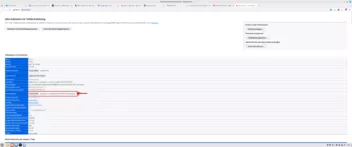
An den Gesichtspunkt "versteckte Dateien" hatte ich vorhin nicht gedacht. Ist also vollkommen richitg, dass die erstmal sichtbar gemacht werden müssen - oder aber mittels grafischer Oberfläche auf Darstellung -> verborgene Dateien anzeigen.
Ansonsten habe ich meine Erinnerung noch einmal aufgefrischt und meinen Tipp getestet: Funktioniert, und ist die einfachste und unaufwändigste Methode: In ~/.mozilla/ einfach den Ordner "firefox" umbennen und den alten, gleichnamigen dort einsetzen. Fertig.
nenem Vielen dank für die Rückmeldung.![]()
Ich bin überwältigt! Werde die Ratschläge für mich sortieren und dann "an die Sache rangehen"
Herzliche Grüße und erst einmal Danke für eure Ratschläge
Gruß Dieter
und dann "an die Sache rangehen"
Mach es bitte gaaanz in Ruhe, dann klappt das auch![]()

